Як налаштувати екран блокування Windows 10 - змініть шпалери, додати програми, відключити поради Microsoft
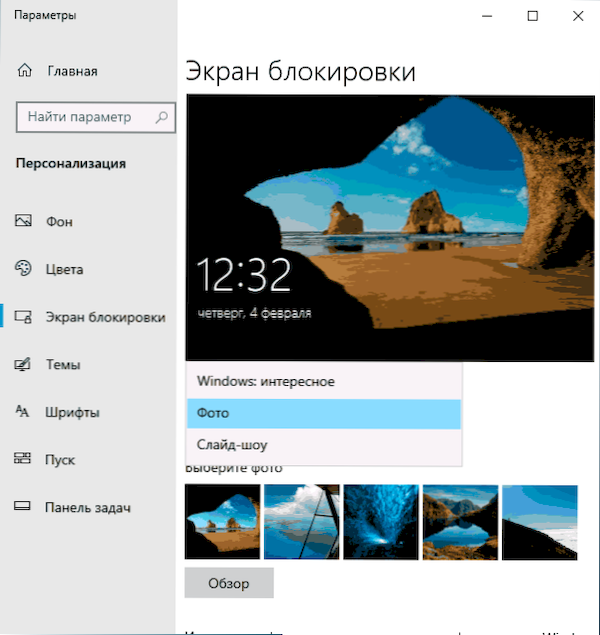
- 3320
- 821
- Orville Zboncak DVM
Екран блокування Windows 10 - екран, як правило, з будь -якою фотографією, що відображає дату та час, що з’являється, коли комп'ютер увімкнено перед введенням в систему, викликається комбінацією клавіш Windows + L І при виборі елемента "блоку" після натискання значка облікового запису в меню "Пуск", він з’являється після виходу комп'ютера або ноутбука з режиму спального.
Цей екран можна налаштувати - не тільки змінити шпалери блокування екрана, але й додайте до нього додаткові елементи, які будуть обговорені в цих інструкціях. Це також може бути корисним: як відключити екран блокування Windows 10, як відключити фон фону на екрані входу в Windows 10.
- Як змінити шпалери для блокування Windows 10
- Додавання додатків на екран блокування
- Відеоінструкція
Як поставити або змінити шпалери на екран блокування Windows 10
Найпростіше завдання - змінити шпалери на екрані блокування, це можна зробити так:
- Клацніть з правою кнопкою миші в порожній кімнаті робочого столу та виберіть елемент "персоналізація" або перейдіть до параметрів - персоналізація.
- У списку ліворуч виберіть елемент "Блокування екрана". А потім у полі "фон" вказують, що він відображається на екрані блокування, параметри описані нижче.
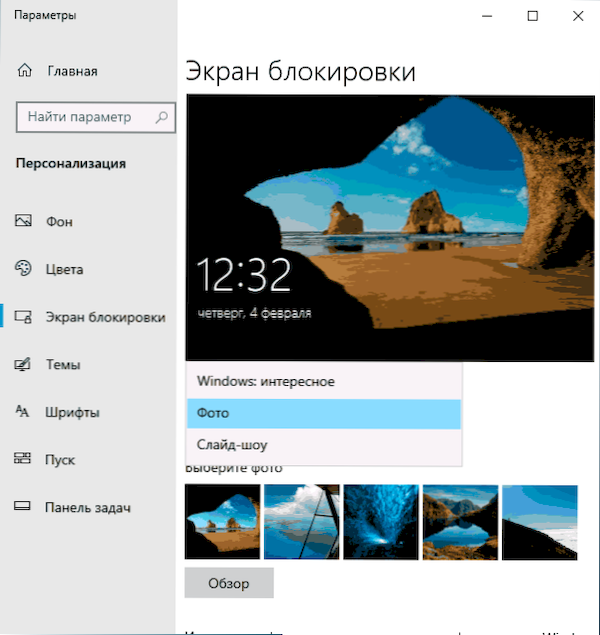
- Windows: Цікаво - Фотографії Microsoft автоматично змінюються час від часу). Якщо ви хочете забрати одну з цих фотографій для себе, ви станемо в нагоді: де зберігаються шпалери блокування екрана та робочого столу Windows 10.
- Фото - Ви можете вибрати фотографію поля вибору фону нижче або натиснути "огляд" та вибрати своє зображення на комп'ютері
- Слайд шоу - У той же час вибір на екрані блокування змінить фотографії з вашої папки "Зображення", і якщо ви хочете, ви можете вказати, які папки робити фотографії для шпалер.
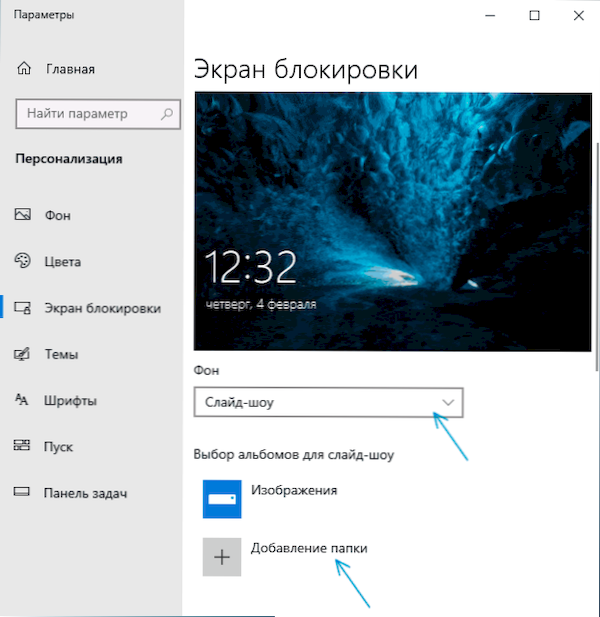
Ті ж шпалери будуть показані не лише на екрані блокування, але і на екрані входу (з полем введення пароля та кнопкою "Enter"). Якщо ви хочете відключити цю опцію, скручуйте список параметрів нижче та вимкніть елемент "Показати на екрані екрану фону шаблон блокування екрана".
Увага: Дуже часте питання користувача пов’язане з тим, що, вибираючи шпалери "Windows: цікаві" на екрані блокування, вони не змінюються. Іноді це нормальна поведінка (вони не повинні змінюватися щодня і після кожного перезавантаження). Але іноді проблема є більш серйозною, і інструкції можуть допомогти тут, якщо шпалери не змінюються на екрані блокування Windows 10.
Додавання додатків на екран блокування
Windows 10 має можливість додати вміст різних програм Windows 10 - вбудованих -in або з магазину Microsoft Store Store. Для цього:
- Перейдіть до параметрів - персоналізація - екран блокування.
- У розділі "Виберіть одну програму, для якої детальна інформація відображатиметься на екрані блокування", натисніть на значок програми та виберіть, яка програма вам потрібно побачити більш детальну інформацію. Наприклад, ви можете додати погоду до блокування екрана.

- Нижче вкажіть до 6 програм, які покажуть інформацію в короткій формі (однак, чомусь, деякі програми, хоча ви можете вибрати, не призводять до жодних змін на екрані блокування).
- Крім того, можливо, вам захочеться відключити предмет "Цікаві факти, підказки та іншу інформацію від Windows та Cortans на екрані блокування" вгорі.
Як результат, після коротких експериментів ви можете досягти зовнішнього вигляду необхідного блокування екрана, мій результат - на зображенні нижче.
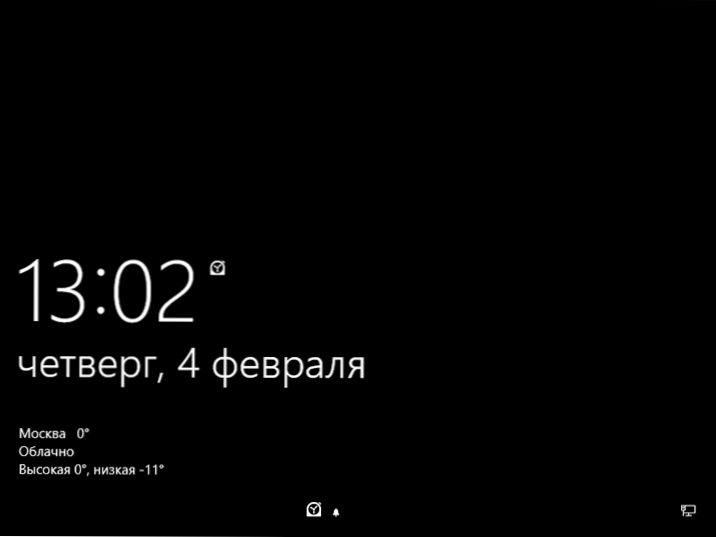
Фото з безперервним чорним кольором встановлюється як шпалери, а також додано деякі програми.
Відео
Якщо у вас є власні рішення для налаштування екрана блокування, я буду радий коментувати статтю.
- « Як увімкнути підсвітку на клавіатурі ноутбука
- Помилка 0xc0000906 при запуску програми - як її виправити »

